Navigatorul Chrome este cel mai utilizat browser de pe Android și asta pentru că vine preîncărcat pe majoritatea telefoanelor Android și oferă în mod regulat funcții noi și interesante. Chrome include câteva instrumente grozave și, dacă îi cunoașteți pe cei de la Google, știți că lucrează constant pentru a aduce noi funcționalități. În timp ce Chrome Settings vă permite să vă îmbunătățiți experiența web, Chrome Flags deblochează noi funcții. Așadar, în acest articol, vă aducem 16 Chrome Flags interesante pentru Android pe care trebuie să le încercați.
Nota: Căutați cele mai bune Chrome Flags pentru desktop? Faceți clic pe link pentru a le verifica.
Cele mai bune Chrome Flags pentru Android (actualizat în februarie 2021)
Aici, am menționat toate cele mai recente Chrome Flags pentru Android care sunt disponibile pe versiunea 88 a Chrome. Puteți arunca o privire rapidă asupra steagurilor de mai jos și puteți face clic pe link pentru a trece la partea corespunzătoare. Dar înainte de asta, parcurgeți scurtul nostru ghid de mai jos și aflați cum să accesați Chrome Flags pe Android.
-
Cum să accesați Chrome Flags pe Android?
Puteți accesa pagina Chrome Flags pe Android introducând chrome://flags în bara de adrese din Chrome. Puteți căuta stegulețele necesare tastând numele stegulețului în caseta de căutare și dezactivându-l/activându-l. După aceea, reporniți Chrome și stegulețul va fi activat sau dezactivat în funcție de alegerea dumneavoastră.

Cele mai recente stegulețe Chrome pentru Android în 2021
Captură de ecran în incognito
În sfârșit, puteți face o captură de ecran în modul Incognito datorită unui steguleț Chrome Flag care a sosit pe Chrome pentru Android versiunea 88 (Stable). Trebuie doar să deschideți pagina Chrome Flags și să căutați „Incognito Screenshot” și să îl activați imediat. De acum înainte, veți putea face o captură de ecran și în modul Incognito.
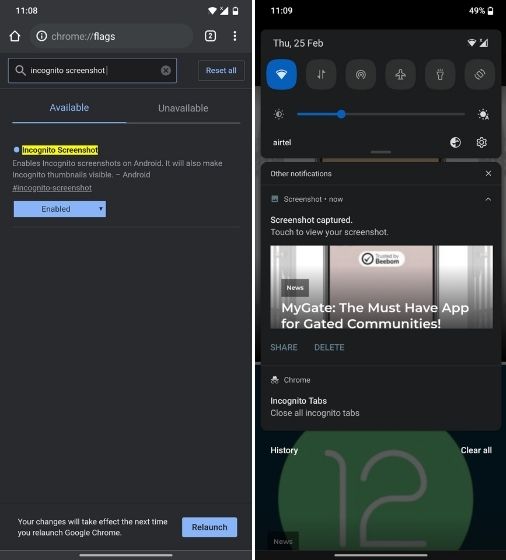
Omnibox Assistant Voice Search
Următorul Chrome Flag pentru Android pe care trebuie să îl activați este „Omnibox Assistant Voice Search”. Practic, acesta înlocuiește Google Voice cu Google Assistant în Chrome. Atunci când apăsați butonul de microfon din Chrome, browserul va apela la ajutorul Google Assistant pentru a vă afișa rezultate de căutare personalizate. Puteți să urmați ghidul nostru și să învățați cum să utilizați Google Assistant pe Chrome pentru Android în locul căutării vocale tradiționale.
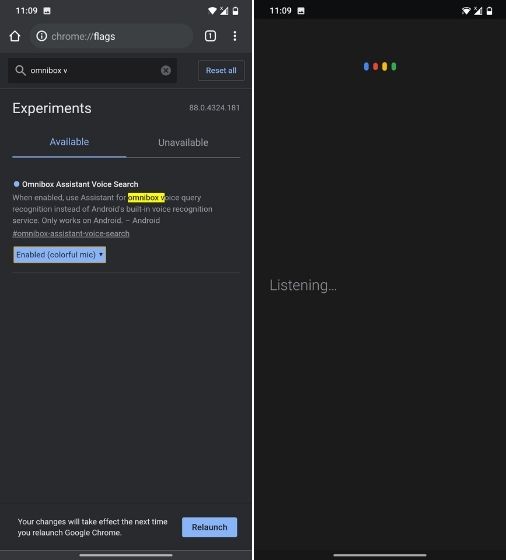
Show Query Tiles (Disable Content Recommendation)
S-ar putea să fi observat că Chrome se umflă încet-încet cu prea multe reclame și recomandări de conținut pe pagina de pornire și face ca experiența să fie foarte frustrantă. Una dintre noile adăugiri sunt miniaturi de conținut precum știri, filme, rețete, modă și multe altele. Sincer, nu mi-ar putea păsa mai puțin de sugestiile lui Chrome. Așadar, dacă și dvs. sunteți în aceeași barcă, dezactivați pur și simplu stegulețul „Show query tiles” și ați terminat.
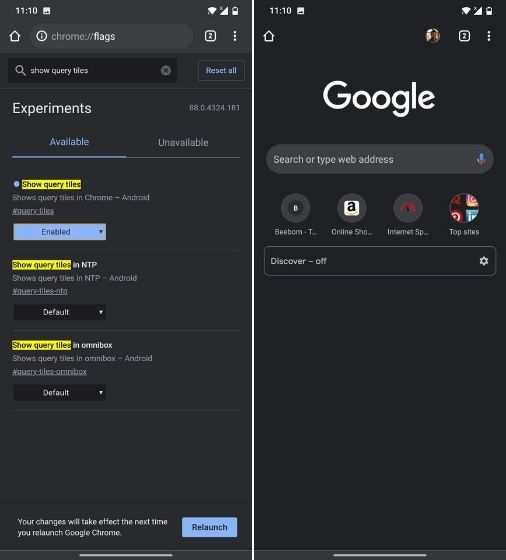
Read Later
Read Later se dezvoltă încet atât pe Android cât și pe Desktop Chrome și este o mică adăugire plăcută pentru a vă face experiența de lectură mai ușoară. Alături de Bookmarks, veți avea acum o opțiune numită „Read Later” unde puteți adăuga articole pentru a le citi oricând doriți. Puteți activa această funcție pe Chrome prin activarea indicatorului „Read Later”. Cred că acesta este unul dintre cele mai bune stegulețe Chrome pe Android care a fost adăugat recent pe smartphone-uri.
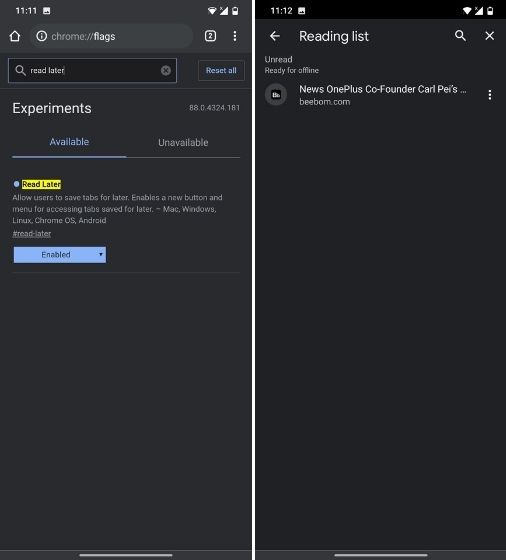
Buton Share în bara de instrumente superioară
Dacă partajați în mod regulat articole și link-uri din Chrome, atunci puteți activa un buton Share în bara de instrumente superioară, împreună cu butonul de tabulare. Acest lucru vă va permite să partajați rapid URL-urile cu oricine doriți. Tot ce trebuie să faceți este să deschideți pagina Chrome Flags pe Android și să activați indicatorul „Share Button in Top Toolbar”. Acum, reporniți Chrome și gata.
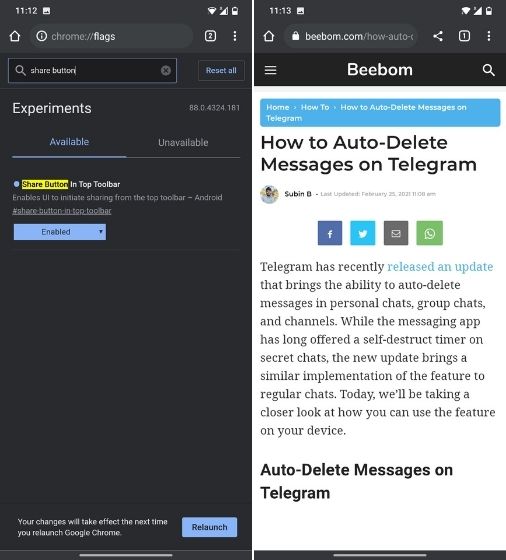
Intervenție publicitară intensă
Pentru a atenua numărul prea mare de reclame de pe o pagină web, Google a venit cu un nou indicator Chrome Flag numit „Intervenție publicitară intensă”. Acesta descarcă reclamele care utilizează prea multe resurse ale dispozitivului smartphone-ului Android. Practic, Chrome este acum atent la reclame și, ori de câte ori vede că reclamele vă paralizează experiența de navigare, le va bloca automat. Cred că, Heavy Ad Intervention se numără printre cele mai bune Chrome Flags pentru Android și trebuie să o folosiți.
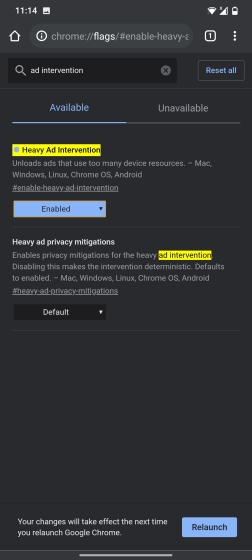
Tab Grid and Tab Groups
Dezvoltatorii Chrome au lucrat mult timp la o funcție de grupare a filelor și în sfârșit a ajuns aici. Puteți să căutați „Tab Groups” în Chrome Flags și să activați toate cele trei stegulețe pe dispozitivul dumneavoastră Android. După aceea, căutați „Tab Grid Layout” și activați-o.
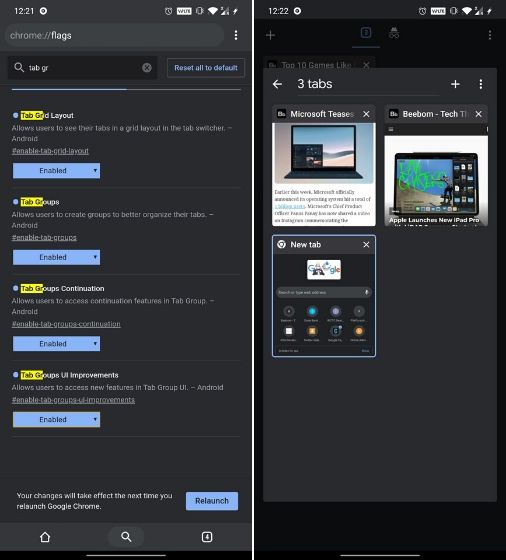
Acum, odată ce deschideți un site web într-o filă nouă, atingeți pictograma de comutare a filelor și apăsați pe pictograma „+” care apare în partea de sus. Acest lucru va crea un grup de file și puteți continua să adăugați și să deschideți site-uri web în interiorul acestui grup. De asemenea, veți vedea un aspect de grilă a filelor în loc de aspectul orizontal de pe pagina de file.
Google Lens
Integrarea Google Lens a ajuns în sfârșit în Chrome pentru Android. Cu toate acestea, este încă ascunsă în spatele unui steag. Pentru a o activa, căutați „Lens” și activați stegulețul „Google Lens powered image search in the context menu”. Acum, puteți căuta invers imagini cu Google Lens în timp ce navigați pe web cu o singură atingere.
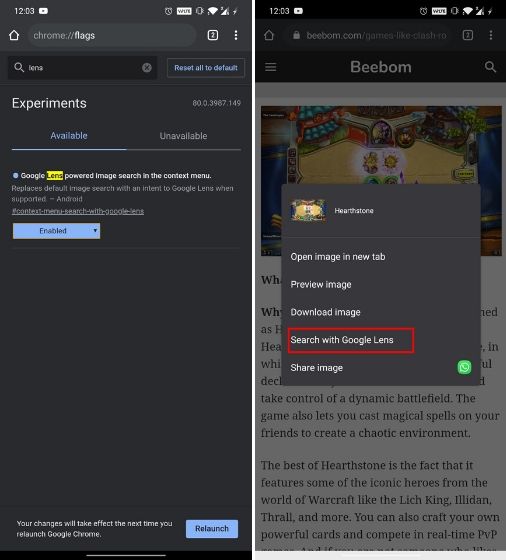
Pagini de previzualizare
Există momente în care aveți nevoie să deschideți un link, dar nu prea doriți să îl deschideți într-o filă nouă. Ei bine, Chrome are o nouă funcție „Preview Page” (numită anterior sneak peek), care deschide un link pe aceeași pagină pe care vă aflați. După cum puteți vedea din capturile de ecran de mai jos, trebuie doar să apăsați lung pe un link și să apăsați opțiunea „Preview page” (Previzualizare pagină), care va deschide link-ul într-un fel de suprapunere în partea de jos.
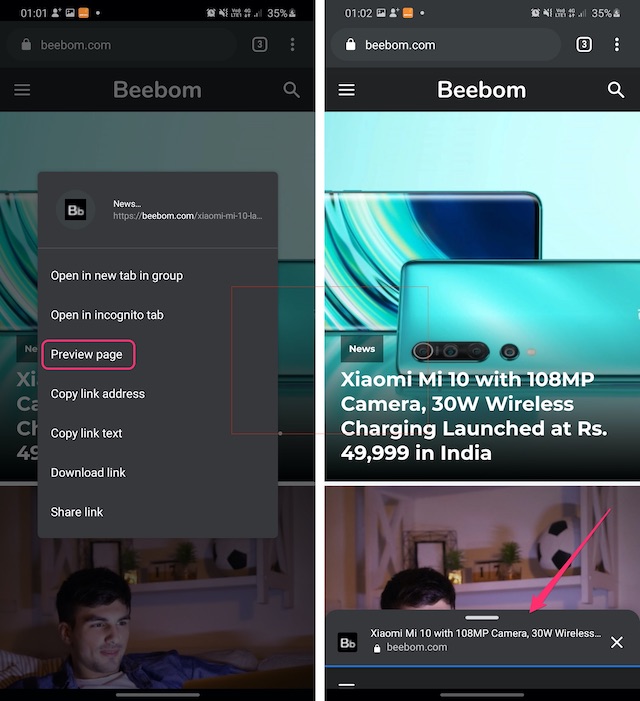
Puteți glisa în sus la această suprapunere pentru a verifica link-ul, glisați în jos pentru a-l ascunde și apăsați închidere dacă doriți să îl închideți. Când extindeți această suprapunere, pagina funcționează ca pe o filă, cu excepția faptului că nu puteți utiliza opțiunile de apăsare lungă. Puteți activa această nouă funcție prin „chrome://flags/#enable-ephemeral-tab” și doar să o activați.
Dark Mode on All Webpages
Chrome pe Android are un mod întunecat, dar nu toate site-urile web vin cu un mod întunecat. De exemplu, pagina de căutare Google este complet albă și afișează rezultatele într-o interfață albă. Ei bine, aici puteți folosi „chrome://flags/#enable-force-dark” pentru a forța un mod întunecat pe toate paginile web.
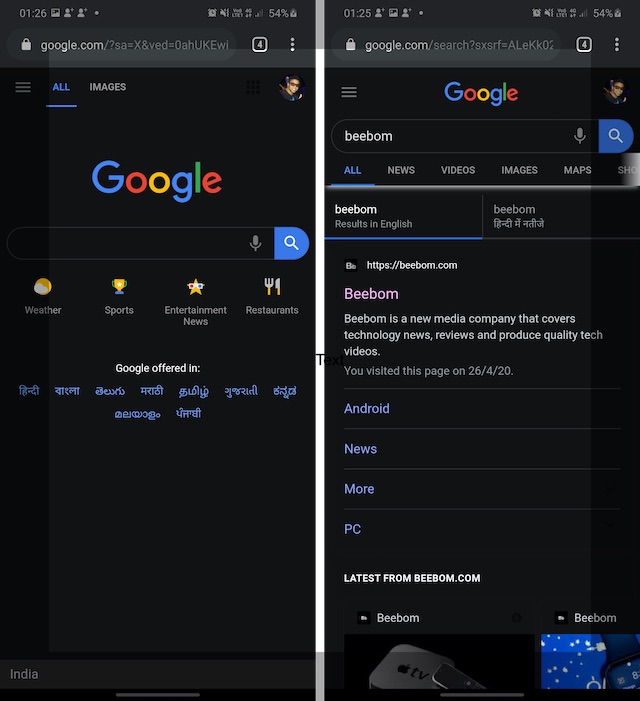
După ce activați acest lucru, toate paginile web, indiferent dacă acceptă sau nu o temă întunecată, vor deveni întunecate. Da, unele pagini nu se joacă cu tema întunecată forțată, dar acesta este un sacrificiu pe care trebuie să îl faceți pentru o experiență întunecată completă.
Enable Shared Clipboard
O caracteristică pe care mi-am dorit-o întotdeauna în Chrome este partajarea clipboard-ului și în sfârșit este aici. Mulțumită câtorva noi stegulețe Chrome, veți putea să copiați textul din Chrome și să îl trimiteți pe celălalt dispozitiv, fie că este vorba de un telefon sau de un laptop. Așadar, în primul rând, trebuie să activați chrome://flags/#shared-clipboard-ui pe telefonul Android și apoi pe Chrome pe Mac sau Windows.
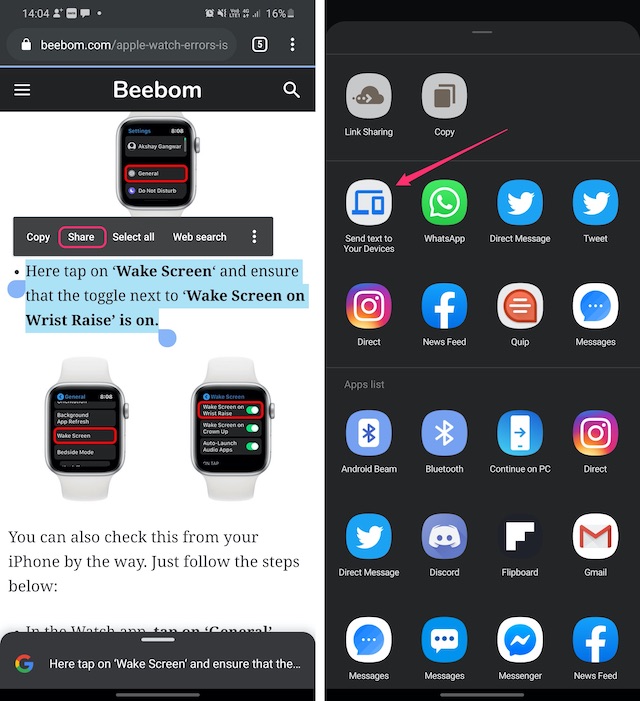
Disable Explore Websites
În ultima vreme, Google exagerează cu sugestiile de conținut în Chrome și este o experiență foarte frustrantă. Anterior, puteați dezactiva fluxul de descoperire (acesta este diferit de cardurile promoționale) pe pagina de fila nouă, dar acum indicatorul (Sugestie de conținut pentru fluxul de interes) nu funcționează.
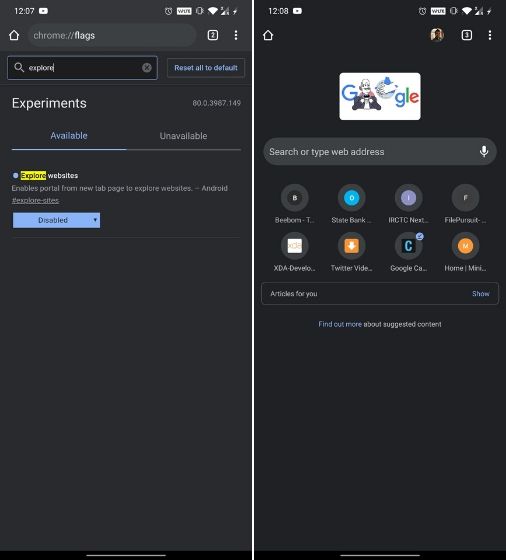
Cu toate acestea, puteți elimina meniul „Top Sites” de pe pagina de pornire. Pur și simplu căutați „explore websites” și dezactivați flag-ul în mod direct. Acum, caseta Top Sites va dispărea de pe pagina de pornire.
Chrome Sharing Hub V1.5
Sharing links este ceva ce facem cu toții foarte des în timp ce folosim Chrome pe Android și ei bine, Google plănuiește să aducă o nouă interfață de partajare în Chrome Android. Da, odată ce activați „chrome://flags/#chrome-sharing-hub-v1-5”, veți obține o nouă interfață de partajare atunci când apăsați butonul de partajare oriunde.
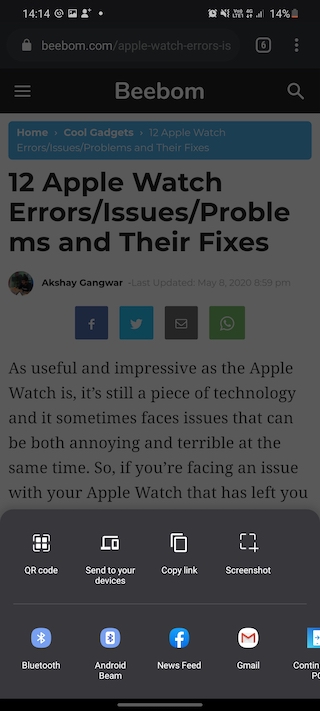
După cum puteți vedea mai jos, există trei opțiuni în această interfață de partajare, inclusiv „QR code”, care ar trebui să vă permită să partajați URL-uri prin cod QR, dar nu funcționează în acest moment, există, de asemenea, „Send to your devices” și „Copy link”, care sunt destul de auto-explicative. În afară de acestea, puteți adăuga chiar și o opțiune de captură de ecran aici cu „chrome://flags/#chrome-share-screenshot”.
Smooth Scrolling
Există momente în care încărcăm pagini web extinse pe smartphone-urile noastre Android doar pentru a experimenta o mulțime de întârzieri în timpul derulării. Deși este posibil ca aceasta să nu fie o problemă pe smartphone-urile high-end, este într-adevăr o problemă pe multe dispozitive Android. După cum probabil ați ghicit, indicatorul „Smooth Scrolling” ar trebui să îmbunătățească derularea în paginile web atunci când este activat. Acest lucru nu numai că îmbunătățește derularea, dar încorporează și o tranziție fără întreruperi pentru a ascunde orice sughiț.

Autofill UPI Details
O mulțime de aplicații de plată UPI au devenit extrem de populare, inclusiv Google Pay de la Google în India și, ei bine, acesta este motivul pentru care Chrome vă permite acum să salvați detaliile UPI, astfel încât să le puteți completa automat data viitoare când efectuați o plată UPI. Puteți activa acest lucru prin „chrome://flags/#enable-autofill-upi-vpa”. Odată făcut acest lucru, Chrome va fi capabil să recunoască ID-urile UPI sau VPA și vă va permite să salvați aceste detalii în plăți.
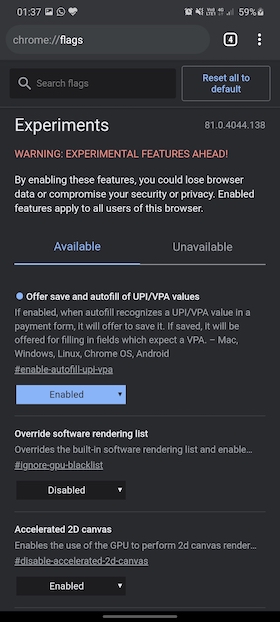
Parallel Download for Faster speed
Încă un alt steguleț Chrome pe care îl iubesc este cel care mărește viteza de descărcare pe browserul tău Chrome. Acesta face acest lucru permițând Chrome să acceseze funcția „Parallel downloading”, care împarte fișierul în bucăți și le descarcă simultan folosind descărcări paralele.
Puteți activa acest indicator căutând „enable-parallel-downloading”. Rețineți că este posibil să nu observați o creștere inteligibilă a vitezei de descărcare tot timpul, deoarece este o caracteristică experimentală care depinde și de viteza rețelei dumneavoastră.

Vezi aceste stegulețe interesante ale Chrome Flags pe Android
Stegulețele Chrome Flags sunt cu siguranță o modalitate excelentă pentru Google de a testa produsele beta, având în vedere că utilizatorii au ocazia să încerce unele dintre caracteristicile viitoare. Împreună cu steagurile menționate mai sus, există diverse alte Chrome Flags pe care le puteți verifica, dar rețineți că majoritatea celorlalte sunt destinate doar dezvoltatorilor.
.